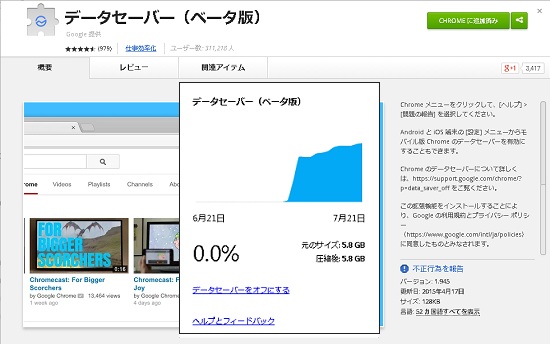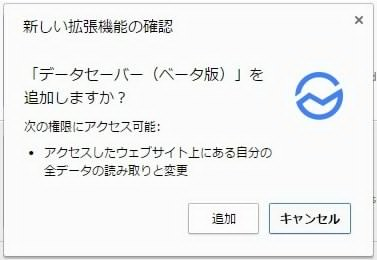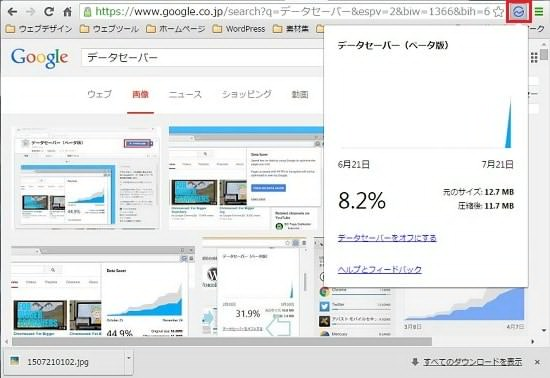Chromeの転送量を減らし高速化する裏技!Googleのデータセーバーの使い方とレビュー!画像圧縮やリソース軽量化のできる拡張機能!
Chromeの動作をもっと高速化したいという方におすすめの拡張機能をご紹介します。
Googleがデスクトップ版Chrome向けにリリースした拡張機能「データセーバー」というものがあります。
ブラウザでウェブページを開く際に、表示処理に時間がかかってしまうことがありますよね。
この機能はブラウザで読み込むデータを予めGoogleのサーバで圧縮しておき、
ダウンロードしてローカルで解凍しブラウザに表示するといったものです。
読み込むデータのサイズ容量をコンパクトにし、軽量化できるので、
ブラウザの負荷を軽減し、ページの表示速度を高速化することことができてしまうんです。
今年4月よりベータ版が公開され、今も尚ベータ版で配布されています。
データセーバーでChromeのデータ転送量を抑える
データセーバーを利用することで、ウェブページの読込み処理に転送量を軽減できます。
特にスペックの低いパソコンでインターネットを利用していると、
ブラウザが固まるなどの問題も出てくるでしょう。
もし普段利用しているブラウザがGoogle Chromeなら、「データセーバー」を試してみるのも手だと思います。
実際に試したところ、ページの読込み処理が重いウェブページほど効果がありました。
ただし絶対変化があるというわけではないので、あくまで補助ツールとして使うと良いでしょう。
データセーバーの仕組み
この「データセーバー」の機能は、既にAndroid版とiOS版のChromeとChromebookに
組み込まれていたもので、それをデスクトップ版に応用したそうです。
簡単に言えばウェブページのリソースをサーバキャッシュする機能です。
実際はちょっと違うんですが、イメージ的には合ってるでしょう。
ただ普通のサーバキャッシュと違う点は、読込み先のウェブサーバ上ではなく、
Googleサーバが肩代わりでキャッシュ化してくれる仕組みです。
データセーバーを有効化している状態でウェブページにアクセスすると、
Googleサーバが先回りして、画像やCSS、JavaScriptなどのウェブコンテンツを圧縮し、
それをクライアントPCにダウンロードさせて、転送量を削減できます。
重いウェブページならもってこいの拡張機能です。
ページの表示処理が元から高速なウェブサーバでは、
Googleサーバとの通信処理に時間を要してしまう為、逆効果となる場合もあるかもしれません。
データセーバーのインストールと使い方
「データセーバー」をインストールするには、バージョン41以上のChromeが必要になります。
Chromeの拡張機能のページを開いて「データセーバー」を検索し、インストールしてあげるだけです。
インストールが完了すると、Chromeの右上に、アイコンがひとつ追加されます。
このアイコンをクリックし、「データセーバーをオンにする」を選ぶと、機能を利用することができます。
機能を無効化する時も同じ手順でオフにできます。
有効化している間は「データセーバー」の機能が働きますので、Googleのサーバを経由して、
読み込み処理の負荷を抑えてくれます。
ただもしかしたらですが、「データセーバー」と相性の悪いウェブページもあるかもしれません。
例えば、圧縮処理を実施しなくても、もともと軽いウェブページなら、かえって逆効果というケースもあるでしょう。
ページ読み込みが遅くなることがあれば、その間はデータセーバーを無効化しておきましょう。
あくまで補助的なChromeの拡張機能ですが、使い方次第では効果を発揮するかもしれません。
最新記事 by よっき (全て見る)
- 「圧着」と「圧接」の違い!コネクタを使った効率的な配線作業! - 2019年10月26日
- 夏の暑さ対策は大丈夫?冷却性能抜群のおすすめCPUクーラー!メモリに干渉しない最強の商品を紹介! - 2018年5月1日
- 自作PC弐号機のケースを換装!SilverStone製のミニタワーで冷却性とかっこよさを追求! - 2018年3月11日
スポンサードリンク